Nội Dung
Cemu, phần mềm giả lập Wii U của Nintendo hiện là một chương trình hoàn chỉnh với hiệu năng tốt trên hầu hết các hệ thống. Nếu bạn thích chơi các trò chơi Wii U trên PC với tất cả các lợi ích của trình giả lập, Cemu rất đáng để xem xét.
Hướng dẫn sử dụng Cemu để chơi các trò chơi Wii U trên PC
Tại sao nên sử dụng trình giả lập?
Có nhiều lý do để giả lập Trò chơi, không chơi nó trên phần cứng chính thức.
- Đồ họa tốt hơn: Trò chơi mô phỏng có thể loại bỏ các giới hạn của trò chơi PC, mang lại đồ họa chất lượng cao hơn nhiều và trong một số trường hợp thậm chí còn tăng hiệu suất. Trong khi The Legend of Zelda: Breath of the Wild có chất lượng 720p với tốc độ khoảng 30 khung hình / giây trên Nintendo Wii U, Cemu có thể dễ dàng quản lý chất lượng 4K ở tốc độ 60fps trên các hệ thống cao cấp.
- Dễ sử dụng: Một Wii U bình thường yêu cầu một thiết bị bổ sung được cắm vào TV. Bạn sẽ phải chuyển sang thiết bị này và sau đó chèn đĩa trò chơi. Với Cemu, bạn có thể chơi tất cả các trò chơi trên PC, với khả năng tải nhanh hơn nhiều.
- Bộ điều khiển linh hoạt: Bạn có thể chơi với Wii Remote chính thức, nhưng điều đó không bắt buộc. Nếu bạn thích sử dụng bộ điều khiển PS4, bạn cũng có thể kết nối nó với Cemu.
Cemu không thể dễ dàng thay thế bàn điều khiển trong phòng khách, nhưng nó hoạt động rất tốt khi bạn chơi các trò chơi Wii U trên PC.
Làm thế nào để có được trò chơi Wii U hợp pháp?
Mặc dù các trình giả lập thường được sử dụng để chạy các trò chơi lậu, nhưng việc chạy các trò chơi bạn đã lấy từ đĩa thật là hoàn toàn hợp pháp. Để có được trò chơi, bạn sẽ cần một giao diện điều khiển Nintendo Wii U thực sự, bạn có thể mua lại (viết một phần mềm không chính thức cho một số hệ thống). Quá trình homebrew hơi phức tạp, nhưng dù sao thì nó cũng đáng để thử vì Wii U tiện dụng như homebrew như một máy chơi game retro.
Khi bạn nhận được homebrew Wii U, bạn có thể trích xuất trò chơi bằng chương trình có tên Thêm tiêu đề Dumper. Chuyển chúng vào máy tính của bạn, sau đó lưu trữ tất cả các trò chơi này ở một nơi trên ổ cứng của bạn để Cemu có thể dễ dàng truy cập chúng. Hầu hết các trò chơi Wii U đều khá nhỏ, khoảng 2 – 10 GB, vì vậy chúng không chiếm quá nhiều dung lượng.
Thiết lập Cemu
Cemu không phải là trình giả lập thân thiện với người dùng nhất. Quá trình thiết lập hơi phức tạp và bạn sẽ phải tải xuống một số tệp, thường là với các chương trình như thế này. Điều này có thể thay đổi trong tương lai, nhưng hiện tại, hầu hết các cài đặt được thực hiện thủ công.
Tải xuống bản phát hành mới nhất của Cemu (liên kết tải xuống: http://cemu.info/#doad) từ trang web chính thức và trích xuất thư mục. Thư mục sẽ được đặt tên như cemu_1.15.3, Nhưng bạn có thể đổi tên tùy thích và lưu trữ bất cứ nơi nào dễ truy cập (như thư mục Máy tính để bàn hoặc là Các tài liệu). Nội dung sẽ như thế này:
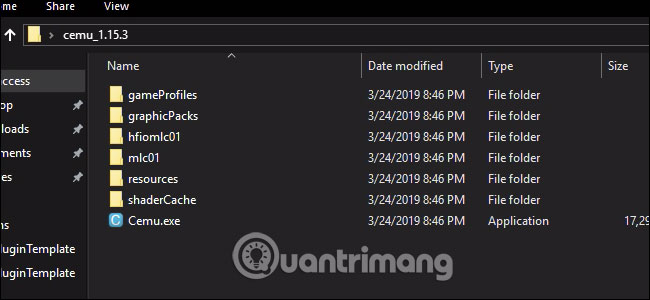
Đừng chạy Cemu vội vàng vì vẫn còn một số cấu hình cần phải thực hiện. Có một mod gọi là Cemuhook cho các gói đồ họa cụ thể và các tùy chọn hiệu suất. Tải xuống bản phát hành phù hợp với phiên bản Cemu của bạn và mở thư mục Cemuhook đã nén. Bạn có thể kéo mọi thứ ở đây vào thư mục cài đặt Cemu của bạn.
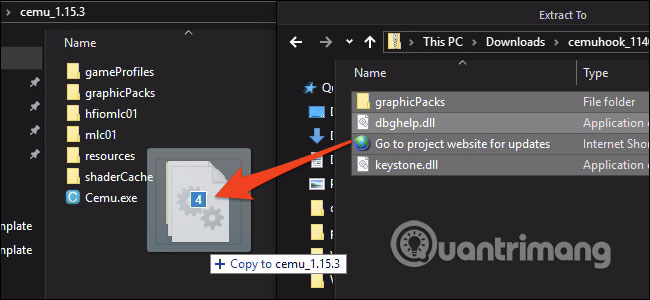
Tiếp theo là gói đồ họa. Các gói đồ họa trong Cemu đóng rất nhiều vai trò, từ các bản sửa lỗi cần thiết cho đến các lỗi trên phần cứng cụ thể, để làm cho trò chơi đẹp hơn hoặc chạy tốt hơn, đến các bản mod đầy đủ cho các trò chơi. Wii U. Bạn có thể tải xuống tất cả những điều quan trọng nhất đây.
Mở thư mục nén, nhấn Ctrl + A để chọn mọi thứ và kéo tất cả chúng vào thư mục đồ họa trong cài đặt Cemu. Bạn không phải sao chép tất cả các gói này nếu bạn chỉ chơi một trò chơi, nhưng chúng chỉ là các tệp văn bản nhỏ nên không có vấn đề gì.
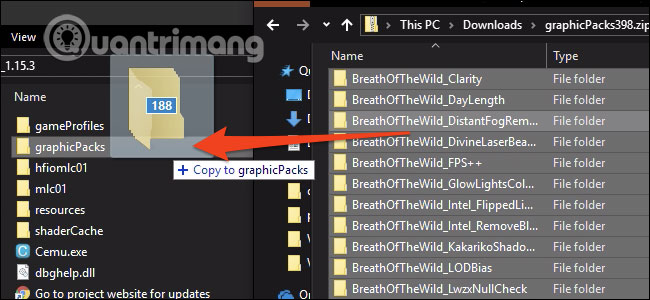
Điều cuối cùng để cài đặt là bộ đệm shader. Với cách làm việc của Cemu, mỗi lần tôi phải tính toán một shader mới, trò chơi sẽ bị lag rất nhiều. May mắn thay, sau khi tính toán được thực hiện một lần, câu trả lời được lưu trong bộ đệm và được sử dụng cho tất cả các tính toán trong tương lai, vì vậy nếu bạn chơi đủ lâu, mọi thứ sẽ rất trơn tru. Nếu bạn không muốn ngồi hàng giờ liên tục, bạn có thể tải xuống bộ đệm khác và sử dụng nó. Bạn có thể tìm thấy một danh sách đầy đủ các bộ nhớ cache cho các trò chơi khác nhau subreddit CemuCaches.
Tải xuống bộ đệm cho các trò chơi bạn sẽ chơi và mở thư mục .rar. Tệp bộ đệm thực sự là tệp .bin mà bạn nên chuyển sang shaderCache / có thể chuyển nhượng / trong thư mục Cemu.
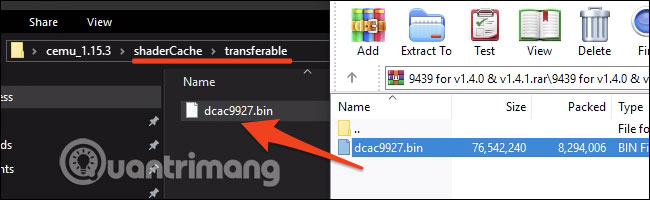
Sau khi làm tất cả điều này, cuối cùng bạn có thể mở Cemu.exe để chạy trình giả lập. Nếu bạn không thể mở Cemu, hãy đảm bảo bạn đã cài đặt các thư viện C ++ Muộn nhất.
Sử dụng Cemu
Cemu có rất nhiều tùy chọn để cấu hình, vì vậy bài viết sẽ làm theo những điều quan trọng nhất.
Gói đồ họa (Gói đồ họa)
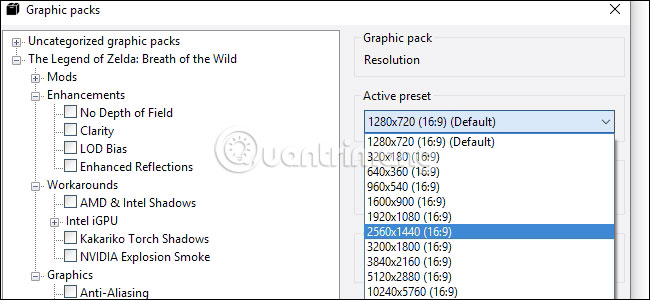
Bạn có thể kích hoạt các gói đồ họa khác nhau trong Tùy chọn> Gói đồ họa. Chúng sẽ được sắp xếp theo trò chơi và có các loại khác nhau trong mỗi trò chơi.
Độ phân giải là một tùy chọn quan trọng để cấu hình, cả về hiệu suất và hình ảnh. Bạn có thể tìm thấy nó với 2 tùy chọn Độ phân giải bóng và Khử răng cưa trong danh mục Đồ họa cho hầu hết các trò chơi. Bạn cũng sẽ tìm thấy các bản sửa đổi và sửa lỗi cho các trò chơi trong Gói đồ họa. Hầu hết các gói đồ họa có thể được áp dụng trong khi trò chơi đang chạy, vì vậy hãy tìm hiểu kỹ các tùy chọn và tìm ra những gì phù hợp nhất với bạn.
Kết nối với bộ điều khiển
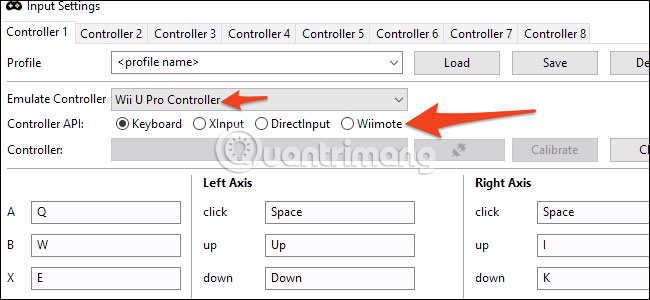
Một lợi ích đáng kể của trình giả lập là bạn có thể chơi với bất kỳ bộ điều khiển nào bạn thích. Cemu vẫn hỗ trợ Wii Remote thực sự, miễn là bạn kết nối chúng qua Bluetooth, nhưng bạn có thể sử dụng cùng bộ điều khiển Xbox và PlayStation. Bạn sẽ phải đặt tất cả các nút theo cách thủ công Tùy chọn> Cài đặt đầu vào, nhưng bạn có thể lưu cấu hình của mình vào một hồ sơ để bạn không phải làm lại.
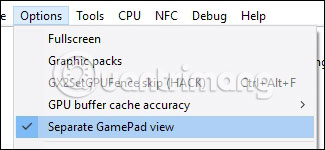
Cemu sẽ mô phỏng một bộ điều khiển cụ thể và để đảm bảo khả năng tương thích, có lẽ bạn nên mô phỏng Bộ điều khiển Wii U Pro, để trò chơi bạn đang chơi vẫn hoạt động như thể bạn đã tắt gamepad Wii U của mình và không hiển thị Bất cứ điều gì trên màn hình. Nếu bạn đang chơi một trò chơi bằng màn hình Tay cầm, bạn sẽ phải kích hoạt Chế độ xem gamepad riêng trong phần Tùy chọn.
Hiệu quả
Hiệu suất của trình giả lập sẽ phụ thuộc vào hệ thống, nhưng có một số cài đặt cần được bật để tối đa hóa hệ thống. Trong phần Gỡ lỗi, Bạn có thể tìm thấy hai tùy chọn để điều chỉnh bộ đếm thời gian trò chơi. Hãy chắc chắn rằng chúng được đặt như hình bên dưới, tương ứng với QPC và 1ms.
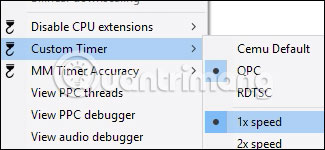

Một lựa chọn chính là Cài đặt CPU, tìm thấy nó trong CPU> Chế độ. Nếu bạn có hệ thống lõi tứ hoặc cao cấp hơn, hãy đặt Chế độ thành phố Hai hoặc là Trình biên dịch lại ba lõi. Tùy chọn này sẽ giúp Cemu sử dụng nhiều luồng hơn và giúp sử dụng CPU dễ dàng hơn.
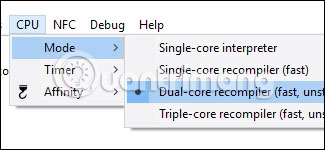
Trong Tùy chọn, đặt Độ chính xác bộ đệm bộ đệm GPU thành phố Thấp.
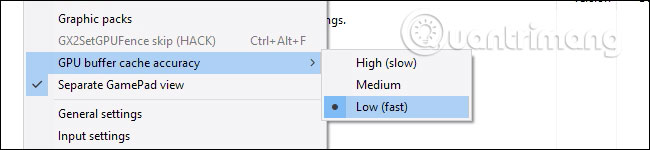
Thế là đủ để Cemu chạy tốt trên CPU. Nếu bạn vẫn gặp sự cố về hiệu suất, điều đó có thể liên quan đến GPU, vì vậy hãy thử giảm độ phân giải và đồ họa của trò chơi trong cài đặt Gói đồ họa.
Sau khi cài đặt hoàn tất, bạn đã sẵn sàng để bắt đầu chơi trò chơi. Nếu bạn không thấy các trò chơi trong cửa sổ chính, bạn có thể phải thêm đường dẫn vào Tùy chọn> Cài đặt chung> Đường dẫn trò chơi.
Hy vọng bạn thành công.